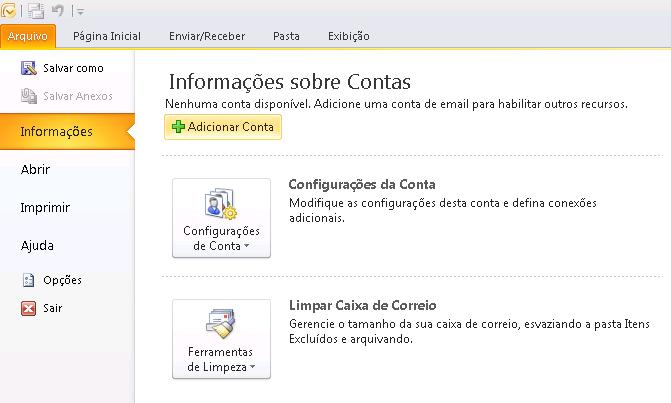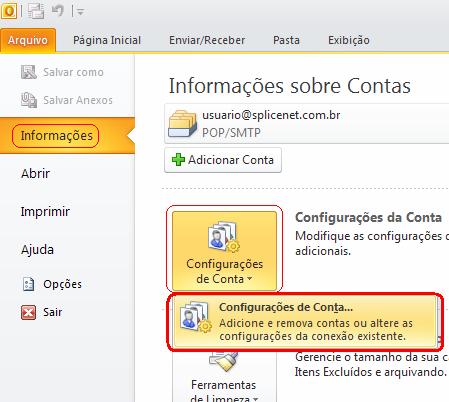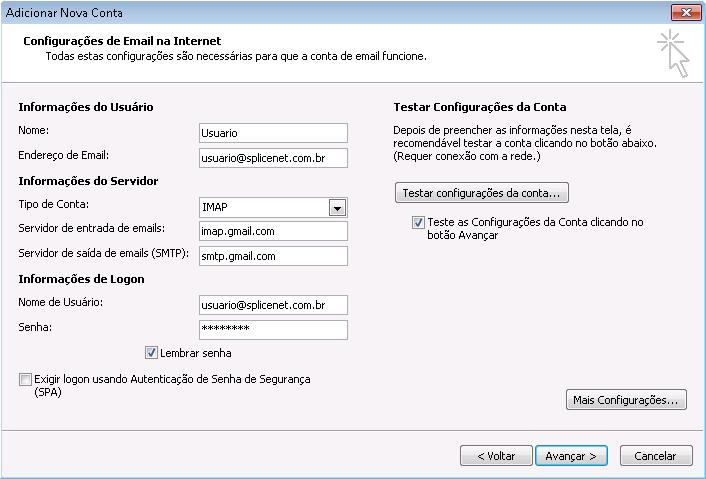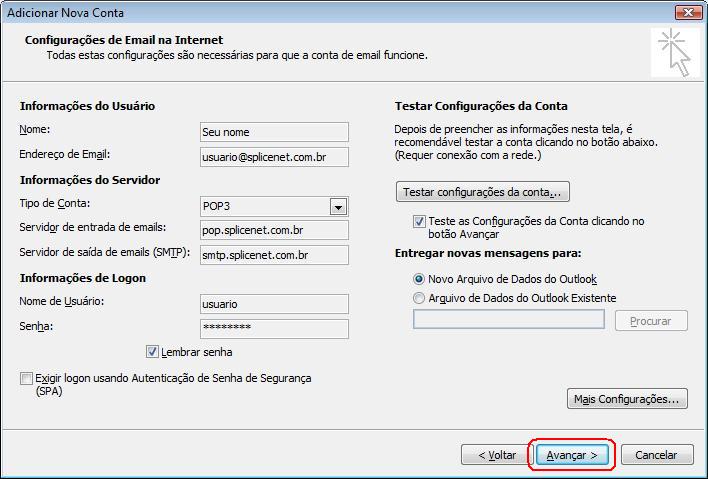Microsoft Outlook 2010 - usuario@splicenet.com.br
De Suporte
- 1. No Microsoft Outlook 2010, clique em Arquivo (File).
- 2. Em Informações (Info), clique em Configuração de Contas (Account Settings) e no botão Configuração de Contas (Account Settings...).
- 3. Selecione a conta de email e clique em Alterar (Change).
- 4. Verifique as seguintes configurações
Servidor de entrada de emails: (Incoming mail server) deve estar configurado como pop.splicenet.com.br Servidor de saída de emails (SMTP): (Outcoming mail server) deve estar configurado como smtp.splicenet.com.br Nome de Usuário: (User Name) deve estar digitado o seu nome de usuário. Lembrando que o nome de usuário é o nome que vem antes do @splicenet.com.br e deve ser o mesmo usuário do Endereço de email. Senha (Password): digite a senha do respectivo e-mail. Lembrar Senha - Marque esta opção para que o Outlook salve a senha digitada, se não marcar será preciso digitar a senha do e-mail toda vez que for utilizar o Outlook. Exigir logon usando Autenticação de Senha de Segurança (SPA) - Deixe esssa opção sempre desativada.
Clique no botão Mais Configurações (More Settings).
- 5. Clique na aba Servidor de saída.
- 6. Marque a opção Meu servidor de saída (SMTP) requer autenticação e a opção Fazer logon no servidor de entrada de emails antes de enviar email.
- 7. Clique em OK.
- 8. Clique em Avançar.
- 9. Clique em Concluir.
- 10. Clique em Enviar/Receber.